Corrija o erro de remediação da criptografia de CredsSp no Windows 10, 11
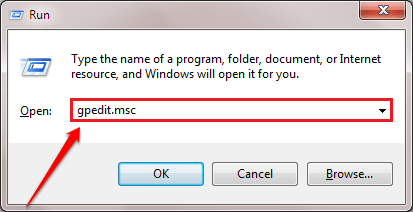
- 3536
- 268
- Enrique Gutkowski PhD
Enquanto se conecta a um desktop remoto usando Protocolo de desktop remoto (Rdp) Você pode ver esta mensagem de erro no seu computador informando “Um erro de autenticação ocorreu. Isso pode ser devido à remediação do Oracle CredSSP Criptografia Oracle““. Esta declaração de erro aparece devido a configurações políticas erradas ou questões de registro corrompidas. Se você estiver enfrentando algum problema semelhante a isso, siga essas correções para resolver o problema.
Fix- Ajustar as configurações da política de grupo-
Ajuste as configurações da política do grupo no seu computador para corrigir o problema.
1. Imprensa Chave do Windows+R juntos para abrir o Correr janela em seu computador.
2. No Correr Janela, tipo “gpedit.MSc““. Agora clique em "OK”Para abrir o Editor de políticas de grupo local.
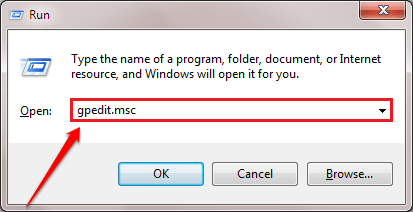
3. Uma vez o Editor de políticas de grupo local A janela se abre, no lado esquerdo, vá aqui-
Configuração do usuário > Modelos Administrativos > Sistema> Credenciais Delegação
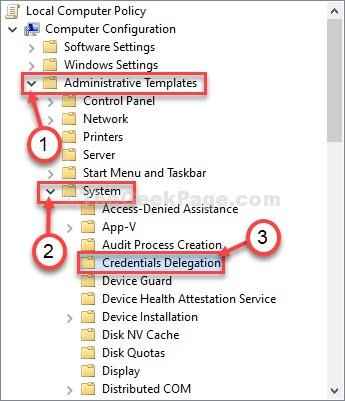
4. No lado direito, role para baixo e depois Duplo click no "Criptografia Oracle Remediação”Para modificar.
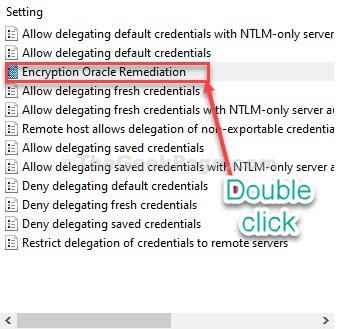
6. Agora, defina as configurações para “Habilitado”Para ativar a política.
7. Da mesma forma, defina o 'Alva de proteçãoL 'para “Vulnerável““.
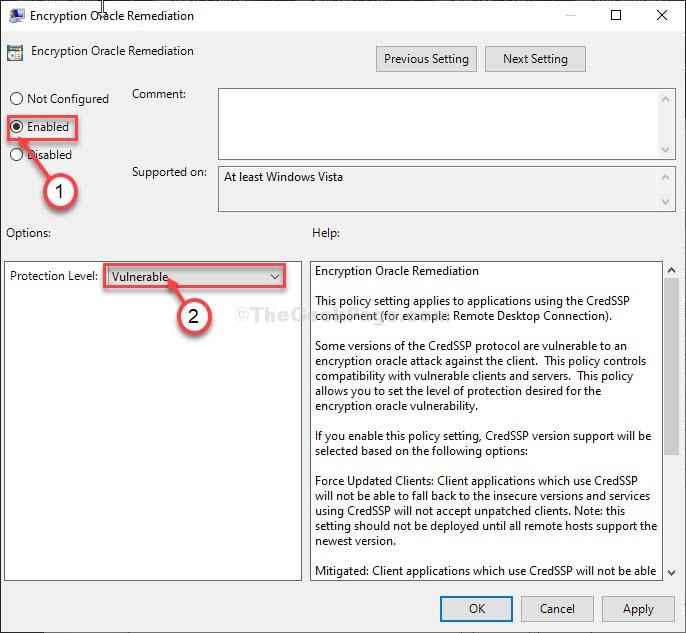
8. Finalmente, clique em “Aplicar"E então em"OK”Para salvar as mudanças no seu computador.
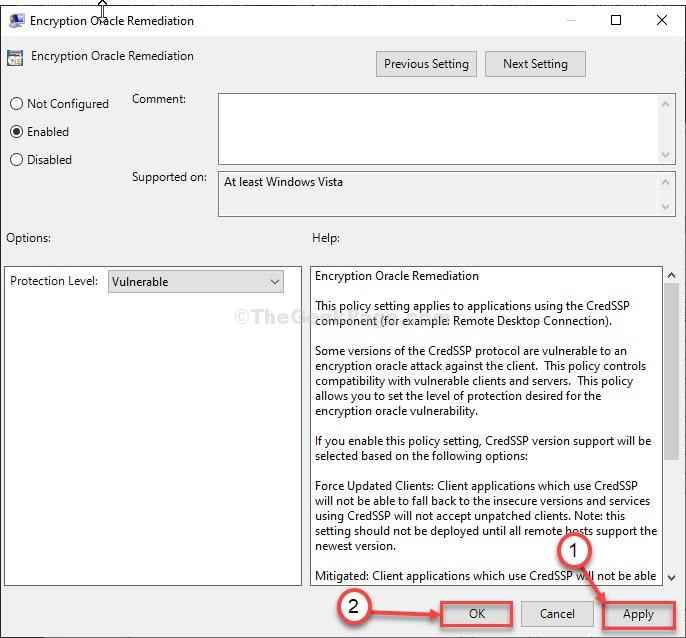
Fechar Editor de políticas de grupo janela.
Tente se conectar à conexão RDP novamente. Você será capaz de fazer isso.
FIX-2 Editar configurações de registro-
Se a alteração das configurações da política não deu certo, a edição das configurações do registro no seu computador pode resolver o problema.
1. Clique no Procurar caixa e depois digite “regedit““.
2. Então você precisa pressionar o 'Digitar'Chave do seu teclado para acessar o registro.
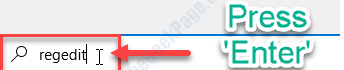
3. Agora, expanda as pastas dessa maneira-
Computer \ hkey_local_machine \ software \ Microsoft \ Windows \ CurrentVersion \ Policies \ System
4. Então, Clique com o botão direito do mouse em um espaço no lado direito e depois clique em “Novo>”E depois clique em“Chave““.
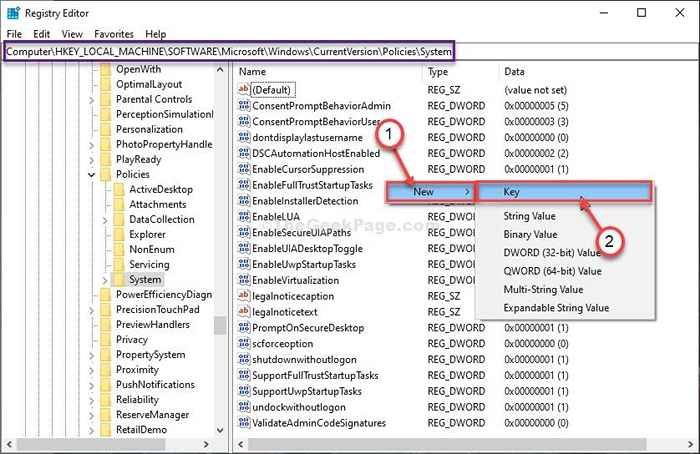
5. Nomeie a nova chave como “CredsSp““.
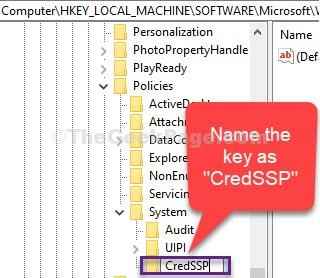
6. Agora, no lado esquerdo, Clique com o botão direito do mouse sobre "CredsSp”E depois clique em“Novo>”E depois clique em“Chave““.
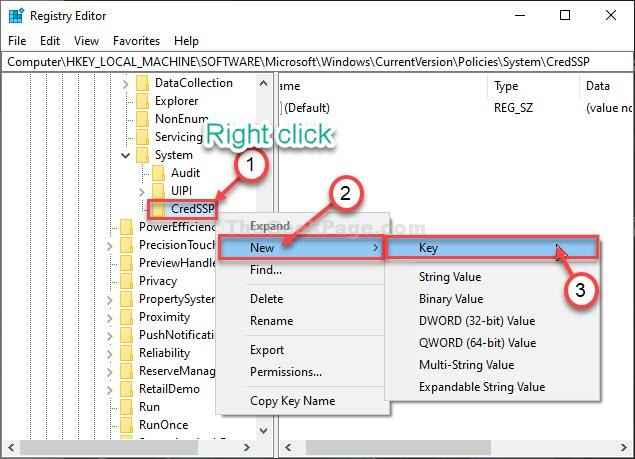
7. Nomeie a nova sub-chave como “Parâmetros““.
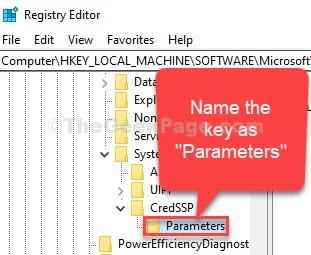
8. Da mesma maneira, no lado direito, Clique com o botão direito do mouse em um espaço e depois clique em "Novo> ” e depois clique em "Valor DWORD (32 bits)““.
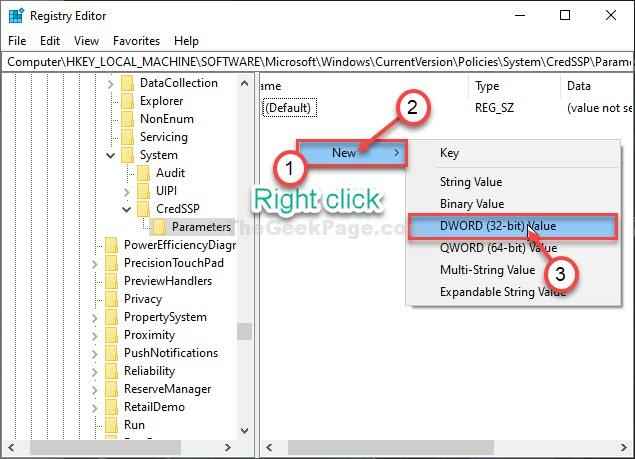
9. Nomeie o novo DWORD valor como “AllowEncryptionoracle““.
10. Próximo, Duplo click sobre "AllowEncryptionoracle”Valor do DWORD para modificá -lo.
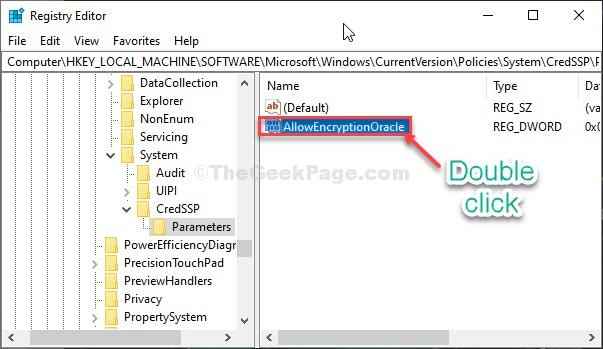
11. No Editar DWORD (32 bits) Valor Janela defina a 'base' como “Decimal““.
12. Agora, defina o 'Dados de valor' para "2““.
13. Clique em "OK”Para salvar as mudanças no seu computador.
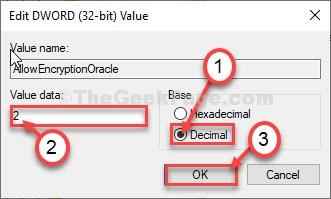
Fechar Editor de registro janela.
Reinício seu computador.
Depois de reiniciar o computador, tente se conectar à conexão RDP novamente.
Seu problema está resolvido.
- « Corrija o erro do Windows Update 0x80240017 no Windows 10
- Corrigir Erro de inicialização 0xc0000098 no Windows 10/11 »

